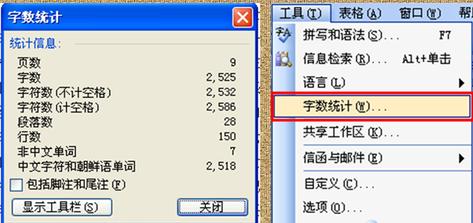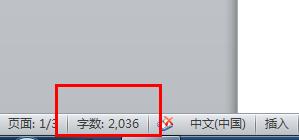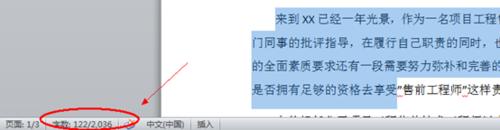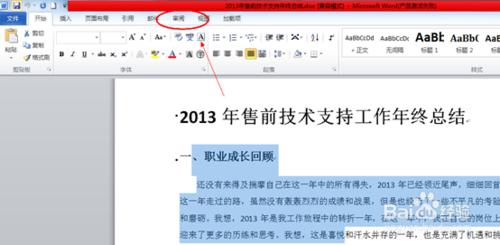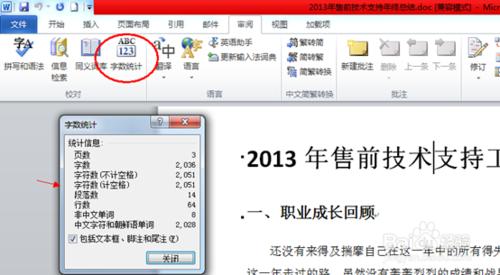Word2010怎麼統計word中的字數?word2010怎麼檢視統計選中的字數用過office的使用者都知道office自帶了字數統計的功能,如word2003裡面在工具,字數統計裡面可以檢視。但是word2010改版之後字數統計在哪裡?怎麼在word中進行統計字數,和特定的選擇區域怎麼來統計字數?
工具/原料
word2010 word2007 word2013
Word2010字數統計方法1:狀態列檢視
Word2010字數統計方法1:狀態列檢視
1.開啟word文件之後,一般在狀態列中。左下角能看到當前文件的總字數數量。
2. 用滑鼠選擇你需要統計的部分,檢視狀態列中。字數部分(前面那個數字就是選中的字數數量。 後面的就是全文的數字了)
字數統計功能方法2
字數統計功能方法2
1.開啟word2010文件之後,找到 選單欄中的 “審閱”選項
2. 點選裡面的字數統計功能,可以檢視當前文件的總字數
3.如果您選擇 部分割槽域在點選這個選項。 會提示是統計當前部分。
注意事項
同樣以上操作適用於 office2007 office2010軟體
如果您覺得該經驗對您有用,請點選頁面右上角上的【大拇指】,也可以【分享】或【關注TA】給我一個支援。如果怕下次找不到此經驗,點選下面的【☆收藏】該篇經驗。謝謝大家!